Notepad++: kuidas klõpsatavaid linke keelata
Selle lihtsa ja kiire õpetuse abil saate samm-sammult teada, kuidas rakenduses Notepad++ klõpsatavad lingid välja lülitada.
Lugemiskviitungid võimaldavad kasutajatel näha, kas vestluspartner on nende sõnumit näinud või mitte. Kuigi nendes võib esineda mõningaid ebatäpsusi, näitavad WhatsAppi valged ja sinised linnukesed üsna hästi, millal teie sõnumid on saabunud.
Sõnumil on neli "etappi". Kuidas nad välja näevad, näete allpool.
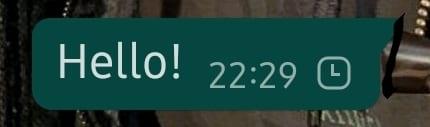
Saadan – sõnum pole veel saadetud
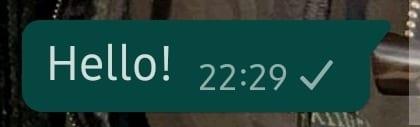
Saadetud – sõnum on teie telefonist saadetud
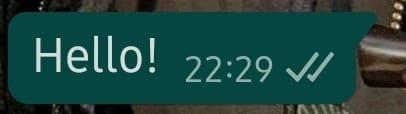
Vastu võetud – sõnum saabus teisele poole
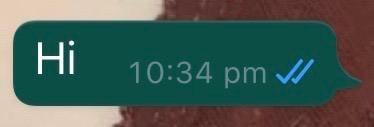
Loe – teadet on teine pool näinud
Reidi kviitungid tekitavad mõne kasutaja jaoks stressi, kuna need võimaldavad teistel täpselt teada, millal nad on sõnumit näinud, ja mitte kõik ei taha seda. Hea uudis on see, et saate need välja lülitada.
Selleks peate avama oma WhatsAppi rakenduse ja seejärel minema menüüsse Seaded. Androidis klõpsake paremas ülanurgas kolmel punktil, iOS-is puudutage paremas ülanurgas nuppu Seaded.
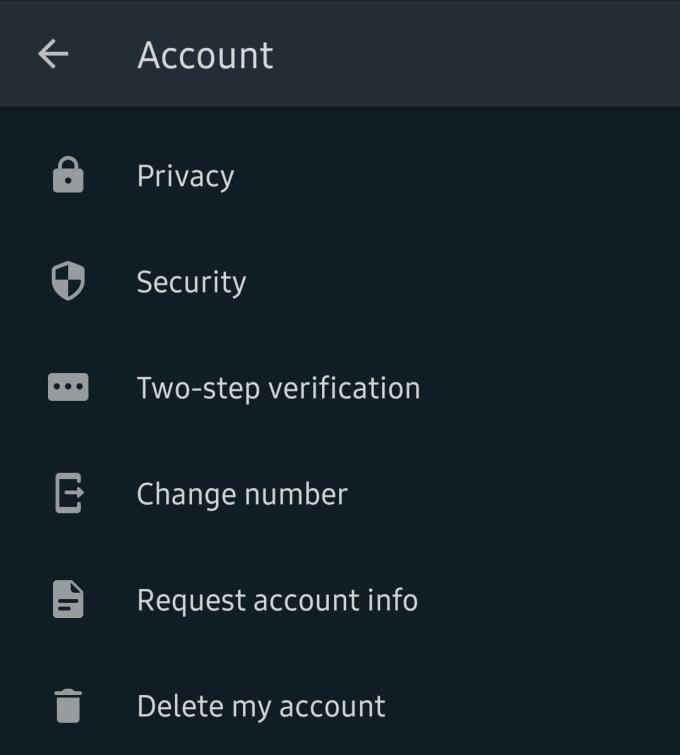
Seaded
Järgmisel ekraanil toksake Konto ja seejärel Privaatsus.
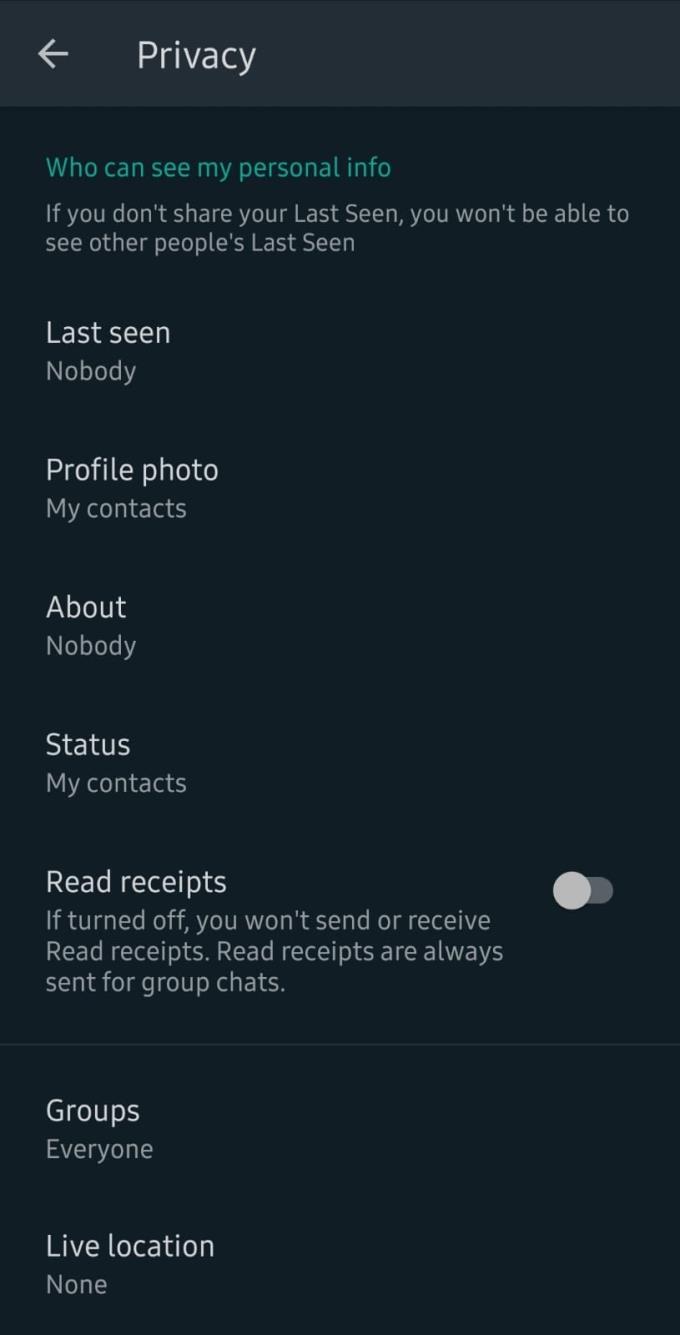
Valikud
Kerige alla, kuni leiate liuguri sildiga Lugemiskviitungid. Olenevalt sellest, kas kasutate Androidi või iOS-i, võivad teie valikud olla veidi erinevas järjestuses, kuid lugemiskinnituste seade on samas kohas.
Lugemiskinnituste keelamiseks lülitage liugur välja.
Mida see teeb:
See keelab sinise linnukese – näete endiselt sõnumi kolme esimest etappi, kuid mitte neljandat. Kui lülitate lugemiskinnitused välja, tähendab see ka seda, et keegi, kellega te ei vestle, ei saa neid teiega vestlema.
Teisisõnu, selleks, et lugemiskviitungid oleksid kahe inimese vahelises vestluses nähtavad, peavad mõlemad olema need lubatud. Kui neid kasutab ainult üks osapool, ei näe kumbki osapool neid selles vestluses.
Ainus erand on grupivestlused – siin ei saa te lugemiskviitungeid välja lülitada. Need ilmuvad siis, kui kõik rühma liikmed on sõnumit näinud.
Selle lihtsa ja kiire õpetuse abil saate samm-sammult teada, kuidas rakenduses Notepad++ klõpsatavad lingid välja lülitada.
Vabanege saatest Apple TV+ saates Up Next ilmumisest, et hoida oma lemmiksaateid teiste eest saladuses. Siin on sammud.
Avastage, kui lihtne on oma arvutis ja Android-seadmes Disney+ konto profiilipilti muuta.
Kas otsite Microsoft Teamsi alternatiive lihtsaks suhtluseks? Leidke 2023. aastal enda jaoks parimad alternatiivid Microsoft Teamsile.
See postitus näitab, kuidas videoid kärpida Microsoft Windows 11 sisseehitatud tööriistade abil.
Kui kuulete palju moesõna Clipchamp ja küsite, mis on Clipchamp, lõpeb teie otsing siin. See on parim juhend Clipchampi valdamiseks.
Tasuta helisalvestiga saate luua salvestisi ilma oma Windows 11 arvutisse kolmanda osapoole tarkvara installimata.
Kui soovite luua vapustavaid ja kaasahaaravaid videoid mis tahes eesmärgil, kasutage parimat tasuta videotöötlustarkvara Windows 11 jaoks.
Vaadake näpunäiteid, mida saate kasutada oma ülesannete korraldamiseks Microsoft To-Do abil. Siin on lihtsad näpunäited, isegi kui olete algaja.
Lahendage selle dokumendi avamisel ilmnes viga. Ligipääs keelatud. tõrketeade, kui proovite avada PDF-faili meilikliendist.







